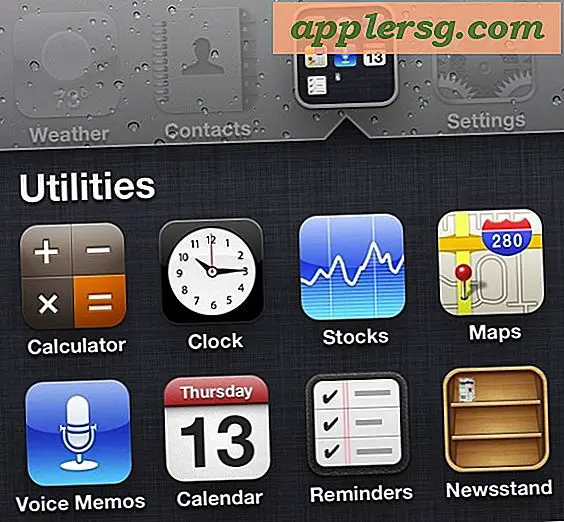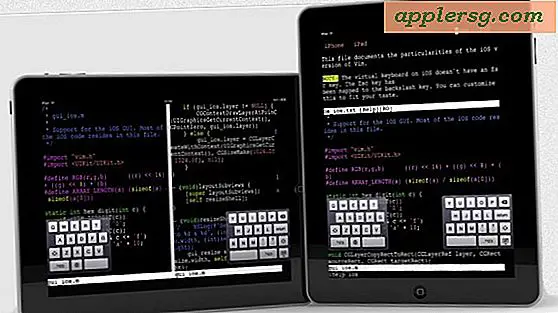Gunakan Browser Lynx dengan Dukungan Gambar di X11 untuk Perambanan Web Cepat Rendah Bandwidth
Pengguna baris perintah lama mungkin akrab dengan lynx peramban web berbasis teks, yang menghapuskan web ke format hanya-teks dan memungkinkan penjelajahan web super cepat. Tapi lynx (tautan, secara teknis) dapat dikompilasi untuk mendukung grafik dan berjalan di dalam x11, yang menciptakan browser web yang sangat efektif untuk situasi bandwidth rendah karena menghapus semua format, css, javascript, flash, java, ads, dan ajax dari web situs, semua yang Anda dapatkan adalah html standar dengan gambar, dengan semuanya memuat secepat kilat. Berikut ini tampilan halaman beranda Google di Lynx yang berjalan di X11 dengan dukungan gambar:

Agar Lynx dapat berjalan di X11 dengan dukungan untuk gambar, Anda memerlukan Xcode (atau setidaknya gcc) dan Xquartz untuk dipasang, ditambah dengan tautan sumber untuk dikompilasi:
- Dapatkan Xcode dari App Store, atau instal GCC tanpa seluruh paket Xcode dengan mendapatkan piranti baris perintah dari Apple Dev Center
- Dapatkan X11 dengan Xquartz dan instal di OS X untuk dapat menjalankan X11 pada Mac jika Anda belum melakukannya
- Unduh bola tar Tautan (tautan langsung, saat ini versi 2.7)
Meskipun akan lebih baik untuk memiliki beberapa pengalaman dengan mengkompilasi dan menggunakan baris perintah, jika Anda tidak, kami akan berjalan melalui setiap perintah yang diperlukan untuk mendapatkan ini bekerja:
Ubah ke direktori tempat Anda mengunduh tautan (anggaplah ~ / Desktop /) cd ~/Desktop
Uncompress tautan dengan tar tar -xvf links-2.7.tar.gz
Ubah ke direktori yang baru dibuat: cd links-2.7/
Konfigurasikan tautan untuk mendukung format gambar umum, rendering, x11, grafik, dan openssl:
./configure --x-includes=/usr/include/X11/ --x-libraries=/usr/X11/lib/ --enable-graphics --with-ssl=openssl
Anda akan melihat banyak pemeriksaan konfigurasi digulir, dan di bagian bawah Anda akan melihat sesuatu seperti berikut:
Configuration results:
IPv6: YES
Supported compression: ZLIB BZIP2
SSL support: OPENSSL
UTF-8 terminal: YES
GPM support: NO
Graphics enabled: YES
Graphics drivers: X
Image formats: GIF PNG XBM JPEG TIFF
Hal utama yang harus dicari adalah "Graphics Enabled" dan dukungan format gambar, ini yang memungkinkan Anda untuk tetap melihat gambar di web.
Sekarang Anda hanya perlu menyusun dan memasang tautan:
sudo make install
Setelah terinstal, Anda sekarang dapat menggunakan tautan baik dalam mode teks saja, atau lebih baik lagi, dengan dukungan grafis dengan menjalankannya dalam X11. Perhatikan bahwa jika Anda menginstal X11 dalam proses ini, Anda mungkin harus masuk dan keluar terlebih dahulu sebelum X11 berfungsi dengan benar.
Luncurkan tautan dengan dukungan grafis di x11 dengan menggunakan -g bendera:
links -g http://osxdaily.com
Anda sekarang memiliki lynx yang berjalan di x11 dengan dukungan gambar:

Jelas tidak ada halaman web yang tampak sangat bagus dalam format ini, tapi bukan itu intinya, intinya adalah pengalaman bandwidth rendah yang sangat cepat digunakan, bukan web browser yang mewah:

Gambar hanya menunjukkan begitu banyak, video singkat di bawah ini menunjukkan bagaimana rasanya menjelajah web dengan X11 Lynx yang dibangun dengan dukungan grafis:
Lynx tidak menggunakan kursor mouse untuk bernavigasi, semuanya ditangani oleh keyboard.
Basic Lynx Navigation Shortcuts
Menggunakan lynx di X11 dengan dukungan gambar pada dasarnya sama dengan baris perintah. Berikut beberapa pintasan keyboard lynx penting untuk berkeliling.
- Panah Atas & Bawah untuk menavigasi konten halaman dan pada tautan halaman
- Panah kiri untuk memundurkan halaman
- Panah kanan untuk mengikuti tautan yang disorot (sama seperti Enter)
- Page Up & Page Down untuk menavigasi layar halaman web penuh dalam satu waktu
- Kembalikan kunci untuk mengikuti tautan
- G untuk membuka URL baru
- Kontrol-R untuk menyegarkan
- / untuk mencari

Akhirnya, mari kita membuat beberapa pintasan untuk mempercepat peluncuran X11 Lynx:
Buat Pintasan Menu Aplikasi X11 untuk GUI Lynx
- Tarik ke bawah menu "Aplikasi" X11 dan pilih "Customize"
- Klik "Tambah Item" dan di bawah "Command" isi "links -g" dan di bawah "Name" beri tanda seperti 'LynxGUI'
- Tutup jendela Customize dan temukan tautan pendek di bawah menu Aplikasi X11
Buat Alias Baris Perintah untuk GUI Lynx
- Buka .bash_profile dan letakkan sesuatu seperti yang berikut ini sebagai alias:
- Sekarang Anda dapat mengetik "linksgui" di baris perintah untuk meluncurkan tautan dengan cepat di X11 juga
alias linksgui='links -g http://osxdaily.com &'

Nikmati pengalaman web bandwidth rendah super cepat Anda yang baru.
Artikel ini jelas ditujukan untuk pengguna Mac dan OS X, tetapi lynx juga dapat dikompilasi dengan dukungan x11 di linux juga. Parit Xcode dan bagian Xquartz dari penelusuran dan konfigurasinya adalah identik.
Alternatif: Gunakan MacPorts untuk Menginstal Tautan dengan X11 & Dukungan Gambar
Bagi mereka yang telah menginstal MacPorts, proses instalasi lebih mudah dan dapat dilakukan hanya dalam empat perintah sederhana:
$ sudo port -v install xorg-server
$ sudo port -v install links +x11
$ /opt/local/bin/startx &
$ links -g
Terima kasih kepada Eric untuk penyerahan asli dan ide tip yang bagus, dan terima kasih kepada Tyson W untuk trik macports melalui Facebook!